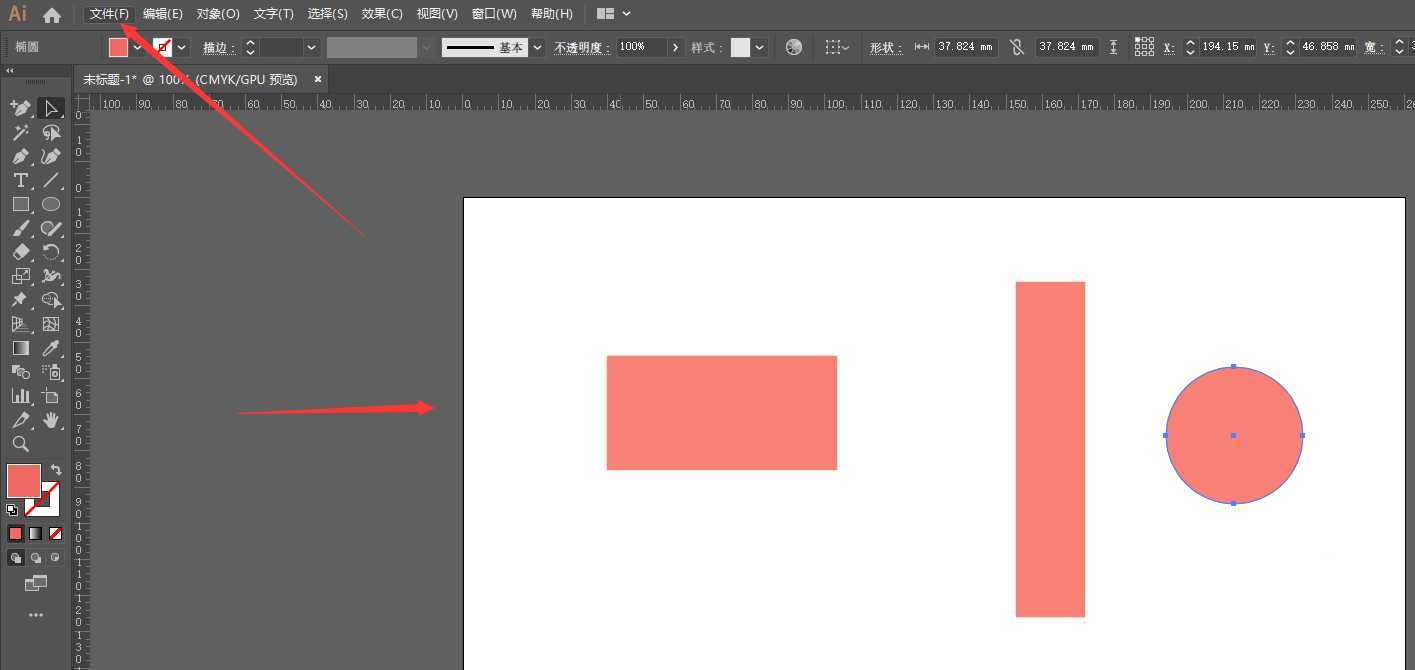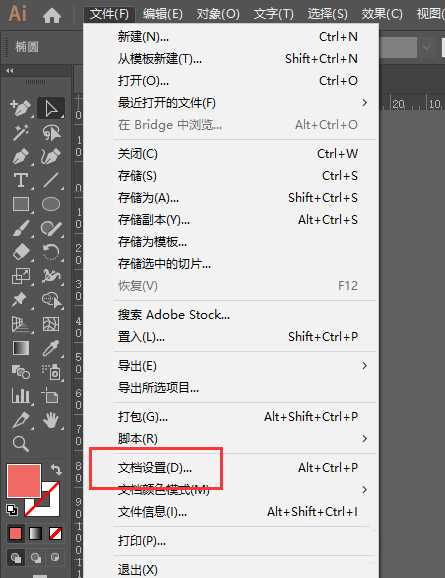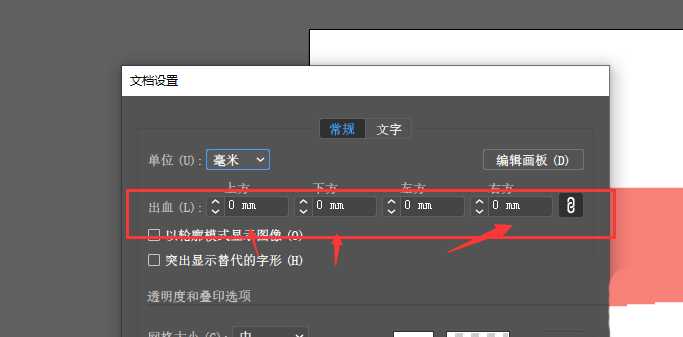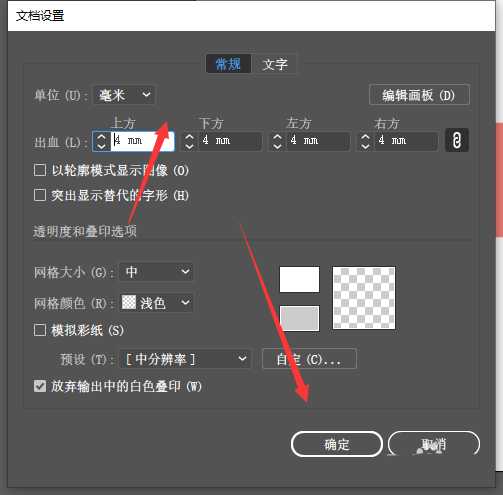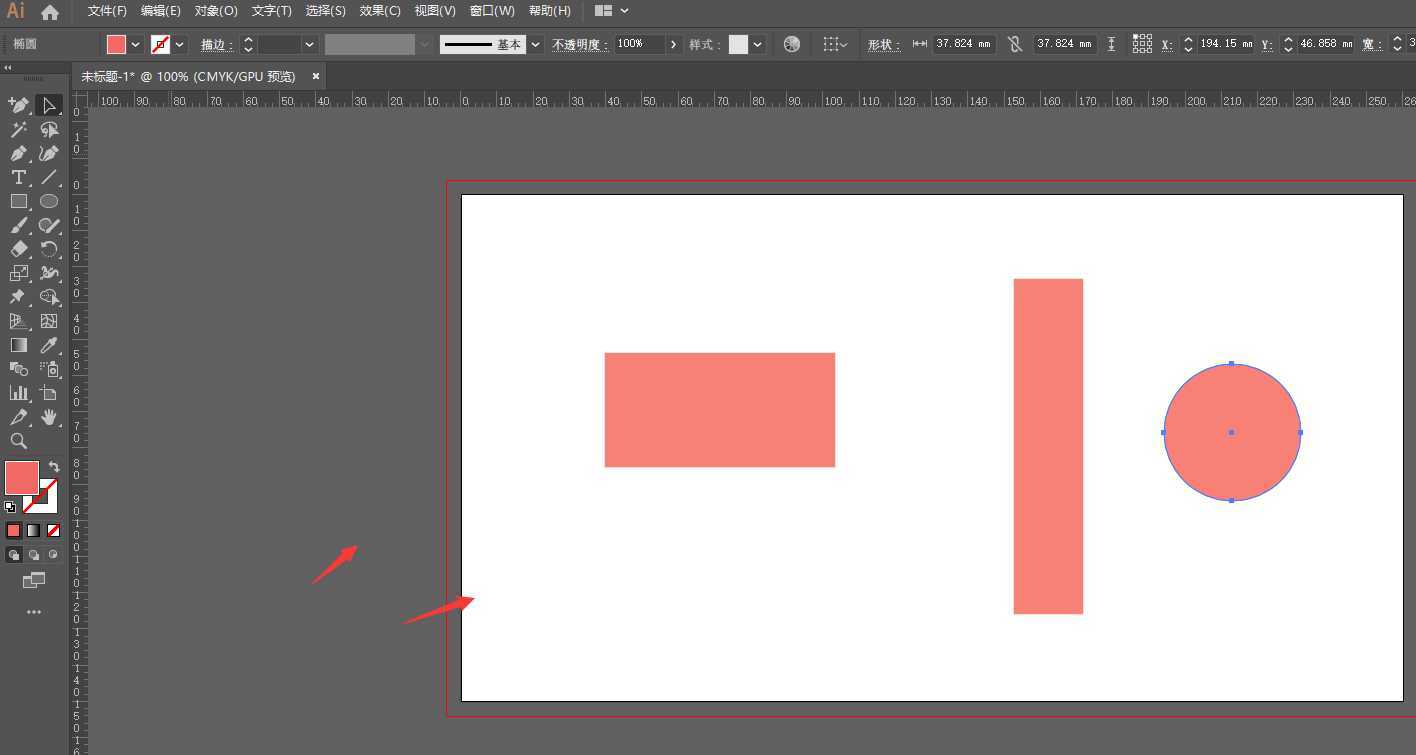站长资源平面设计
ai出血线怎么修改大小? ai出血线的设置方法
简介AI想要后期修改出血线大小,该怎么修改额?下面我们就来看看详细的设置方法。软件名称:Adobe Illustrator(AI矢量图片制作软件) 2020 v24.3.0.569 安装版软件大小:1.46GB更新时间:2020-08-25立即下载1、在AI中创建画布后,将菜单栏中的文件栏打开2、选
AI想要后期修改出血线大小,该怎么修改额?下面我们就来看看详细的设置方法。
- 软件名称:
- Adobe Illustrator(AI矢量图片制作软件) 2020 v24.3.0.569 安装版
- 软件大小:
- 1.46GB
- 更新时间:
- 2020-08-25立即下载
1、在AI中创建画布后,将菜单栏中的文件栏打开
2、选择下拉属性栏中的文档设置属性
3、在文档面板栏中,可找到如图的出血选项栏
4、在出血栏部分,添加需要出血线大小
5、然后确定保存,这样即可得到如图的出血线样式。
以上就是ai出血线的设置方法,希望大家喜欢,请继续关注。
相关推荐:
ai线条怎么设置颜色及粗细?
ai文件怎么加出血? ai文件加出血线的教程
AI包装设计文件怎么添加出血线? ai出血线的两种添加方法